آپدیت به iOS 13 به دو روش ساده

ios13 نسل جدید سیستم عامل موبایلی اپل محسوب میشود و ویژگیهای بسیاری دارد. از جمله این ویژگیها میتوان به حالت تاریک یا حالت تیره، برنامه جدید یادآور، دانلود منیجر سافاری و … اشاره کرد. با توجه به اینکه این اولین نسخه از iOS 13 است به احتمال زیاد برخی اشکالات دارد اما از نظر من ویژگیهای آن آنقدر جذاب است که همین حالا باید آن را نصب نمایید. ما در این مطلب دو روش برای آپدیت و نصب iOS 13 برای شما درج کردهایم که با استفاده از آنها به راحتی میتوانید iOS 13 را داشته باشید.
دستگاههای سازگار با iOS 13:
- آیفون ۱۱
- آیفون ۱۱ پرو
- آیفون ۱۱ پرو مکس
- آیفون XS
- آیفون XS مکس
- آیفون XR
- آیفون X
- آیفون ۸
- آیفون ۸ پلاس
- آیفون ۷
- آیفون ۷ پلاس
- آیفون ۶s
- آیفون ۶s پلاس
- آیفون SE
- آیپاد نسل ۷
از دستگاه خود بکاپ بگیرید
بهتر است که قبل از آپدیت دستگاه از آن بکاپ بگیرید. احتمال بروز خطا در آپدیت بسیار کم است، اما اگر بکاپ داشته باشید حتی در صورت پیش آمدن خطا و مشکل، اطلاعات شما از دست نخواهند رفت.
شما میتوانید با آیتونز و آیکلاد از دستگاه خود بکاپ بگیرید. از آنجایی که بکاپ آیتونز کاملتر است و iOS 13 یک نسل جدید از سیستم عامل محسوب میشود، پیشنهاد میگردد با آیتونز بکاپ بگیرید.
نصب iOS 13 از طریق OTA
۱- دستگاه خود را به شارژ و وای-فای پر سرعت متصل کنید.
۲- به مسیر Settings > General > Software Update بروید.

۳- دستگاه برای نسخه جدید بررسی میکند، پس از نمایش آپدیت روی Download and Install بزنید. اگر حافظه دستگاه شما کم باشد اینجا پیغامی مبنی بر حذف موقت اپلیکیشنها به شما میدهد که میتوانید با زدن روی Continue آن را تایید کنید. سیستم عامل پس از نصب iOS 13 مجدد برنامههای پاک شده را نصب میکند. شما میتوانید گزینه Cancel را انتخاب نمایید و به صورت دستی حافظه را خالی کنید.
۴- پروسه دانلود آغاز میشود و پس از درخواست به اپل، یک زمان تقریبی برای دانلود و نصب به شما داده میگردد. این زمان وابسته به سرعت اینترنت و دستگاه شما متغیر است. ممکن است از یک تا چند ساعت زمان ببرد.
۵- پس از دانلود و آماده سازی آپدیت به شما پیغامی مبنی بر نصب سیستم عامل الان یا بعدا نمایش داده میشود. اگر روی Install بزنید نصب سیستم عامل آغاز میشود. اگر روی Later بزنید دو گزینه Install Tonight و Remind Me Later نمایش داده میشود. اگر روی Install Tonight بزنید، کافی است قبل از رفتن به رختخواب دستگاه را به شارژ بزنید تا به صورت خودکار پروسه نصب انجام گردد. اگر هم گزینه Remind Me Later را انتخاب کنید، دستگاه بعدا مجدد به شما برای نصب یادآوری میکند.
۶-پس از پایان آپدیت از شما پسورد دستگاه خواسته میشود که باید آن را وارد کنید.
آپدیت به iOS 13 با استفاده از آیتونز
روش دیگر نصب iOS 13 استفاده از آیتونز است. کسانی که جیلبریک کردهاند حتما باید از این روش استفاده کنند. اگر حافظه دستگاه شما نیز کافی نیست یا با آپدیت OTA به مشکل خوردید میتوانید از این روش استفاده نمایید.
ابتدا مطمئن شوید از آخرین نسخه آیتونز استفاده میکنید. برای این کار از منوی Help روی گزینه Check for Updates بزنید.
زمانی که مطمئن شدید آخرین نسخه آیتونز رو نصب دارید مراحل زیر را دنبال نمایید.
۱- آیفون خود را با استفاده از کابل به کامپیوتر متصل کنید و منتظر باشید که آیتونز، آیفون را شناسایی کند.
۲- روی دستگاه در گوشه سمت چپ، بالا کلیک کنید.
۳- فایل فریمور iOS 13 را متناسب با دستگاه خود از این لینک دانلود نمایید.
نکته: اگر فایل را با سافاری دانلود میکنید مطمئن شوید که auto unzip غیر فعال است. یا با دانلود منیجر، فایرفاکس و کروم دانلود کنید.
۴- زمانی که دانلود کامل شد کلید Option در مک، و کلید Shift در ویندوز را نگه دارید و سپس Check for Update را بزنید و سپس فایل دانلود شده را انتخاب نمایید. دقت کنید که حتما روی Check for Update بزنید، در صورتی که روی Restore iPhone بزنید، اطلاعات شما پاک میشود و دستگاه به تنظیمات کارخانه بازمیگردد.
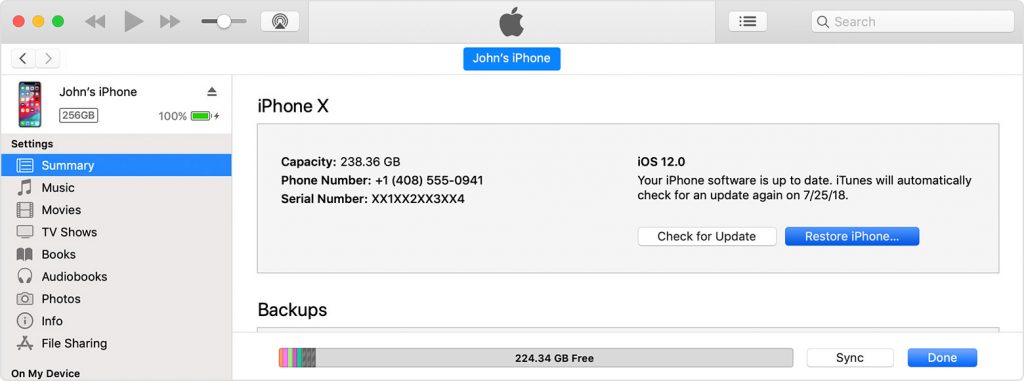
۵- یک پیغام مبنی بر آپدیت به iOS 13 و تایید با اپل به شما نمایش داده میشود که باید روی Update کلیک نمایید.
۶- سپس یادداشت اپل برای iOS 13 به شما نمایش داده میشود که باید روی Next کلیک نمایید. در صفحه بعدی هم گزینه Agree را انتخاب کنید.
۷- آیتونز شروع به پردازش فایل و سپس نصب آن روی آیفون میکند.
۸- به هیچ وجه تا پایان پروسه به روز رسانی کابل را جدا نکنید. آپدیت وابسته به کامپیوتر و دستگاه شما حدود ۲۰ دقیقه طول میکشد. طی آپدیت آیفون یک یا دو بار ریبوت میشود. پس از پایان پروسه آپدیت شما صفحه Hello را روی آیفون مشاهده میکنید و اطلاعیه آپدیت به iOS 13 به شما نمایش داده میشود.

دیدگاهها ۰